Contents
✅ はじめに|「ログインしてない」「同期してない」でも大丈夫!
EdgeやChromeを使っていて「古いPCでブックマークやパスワードを保存していたけど、MicrosoftアカウントやGoogleアカウントにログインしていなかった」
そんな場合でも、データを移行する方法はあります!
今回は以下の2パターンに分けて詳しく紹介します:
- 【エッジ編】Microsoft Edgeのブックマーク&パスワード移行
- 【クローム編】Google Chromeのブックマーク&パスワード移行
🟦【エッジ編】Microsoft Edgeのブックマークとパスワードの移行方法
✅ 方法①:Microsoftアカウントでログインして同期(おすすめ)
- 古いPCのEdgeで Microsoft アカウントにログイン → 同期をONに
- 新PCでも同じアカウントでログイン
- 自動的にブックマーク/パスワード/履歴/設定が引き継がれる
✅ 最も簡単かつ安全な方法
✅ 方法②:ログインしていない場合 → 手動でエクスポート&インポート
🔸 ブックマーク(お気に入り)の移行手順:
- 古いPC側で:
- Edge右上「…」→「お気に入り」→「…」→
- 「お気に入りのエクスポート」をクリックし、HTMLファイルを保存
→お気に入り_2025_XX_XX.html
- 新PC側で:
- Edge右上「…」→「お気に入り」→「…」→「お気に入りをインポートする」→「ブラウザー データを今すぐインポート」→インポート元を「お気に入りまたはブックマークのHTML」を選択
- 「ファイルの選択」を選び、先ほどのHTMLを指定
✅ USBメモリ等でファイルを移動すればOK
🔸 パスワードの移行方法(CSV)
- 古いPC側で:
- Edge右上「…」→「パスワード」→パスワード画面の右にある「…」→「パスワードのエクスポート」
- 「パスワードのエクスポート」を選択→パスワードを聞かれるのでPCに電源ONしたときにいれるパスワードを入力(パスワードなしの場合は聞かれません)→
Microsoft Edge のパスワードを保存
- 新PC側で:
- Edge右上「…」→「パスワード」→パスワード画面の右にある「…」→「パスワードのインポート」→インポート元をパスワードCSVファイルにする
- 「ファイルの選択」を選び、先ほどの
Microsoft Edge のパスワードを指定
🟥【クローム編】Google Chromeのブックマークとパスワードの移行方法
✅ 方法①:Googleアカウント同期を使う(おすすめ)
- 古いPCのChromeでGoogleアカウントにログイン → 同期ON
- 新PCのChromeでも同じアカウントでログイン
- ブックマーク/パスワード/拡張機能などすべて復元
✅ 方法②:ログインしていない場合 → 手動でエクスポート&インポート
🔸 ブックマークの移行手順:
- 古いPCで:
- Chrome右上「︙」→「ブックマークとリスト」→「ブックマーク マネージャー」
- 右側にある下の方の「︙」→「ブックマークをエクスポート」→
bookmarks_2025_XX_XX.htmlを保存
- 新PCで:
- Chrome右上「︙」→「ブックマークとリスト」→「ブックマークと設定をインポート」 → 「HTMLファイルをブックマーク」を選択→ファイルを選択→先ほどのHTMLを指定
🔸 パスワードの移行方法(CSV)
- 古いPCで:
- Chrome右上「︙」→「設定」→「自動入力とパスワード」→「Googleパスワードマネージャー」→「設定」→「パスワードをエクスポートのファイルをダウンロード」を選択
- →パスワードを聞かれるのでPCに電源ONしたときにいれるパスワードを入力(パスワードなしの場合は聞かれません)
Chrome パスワードを保存
- 新PCで:
- Chrome右上「︙」→「設定」→「自動入力とパスワード」→「Googleパスワードマネージャー」→「設定」→「パスワードをインポートのファイルをダウンロード」を選択→
Chrome パスワードを指定
- Chrome右上「︙」→「設定」→「自動入力とパスワード」→「Googleパスワードマネージャー」→「設定」→「パスワードをインポートのファイルをダウンロード」を選択→
✅ 注意点と補足(Edge/Chrome共通)
| 項目 | 内容 |
|---|---|
| エクスポートしたHTMLやCSVファイル | 移行後は削除推奨(セキュリティのため) |
| CSVファイル | 中身は「平文パスワード」なので扱い注意 |
| 拡張機能 | 同期していない場合は手動再インストールが必要 |
✅ まとめ|ログインしてなくても“手動移行”で完全復元できる!
| データ種類 | 移行手段(ログインあり) | 移行手段(ログインなし) |
|---|---|---|
| ブックマーク | 自動同期 | HTMLエクスポート/インポート |
| パスワード | 自動同期 | CSVファイルで手動移行 |
✅ EdgeもChromeも、公式に“手動移行機能”があるので安心です。
USBやクラウド経由で安全にコピーして、引っ越し後もそのまま快適に使いましょう!

SSDまたはネットワークでデータ移行しましょう
リンク
リンク






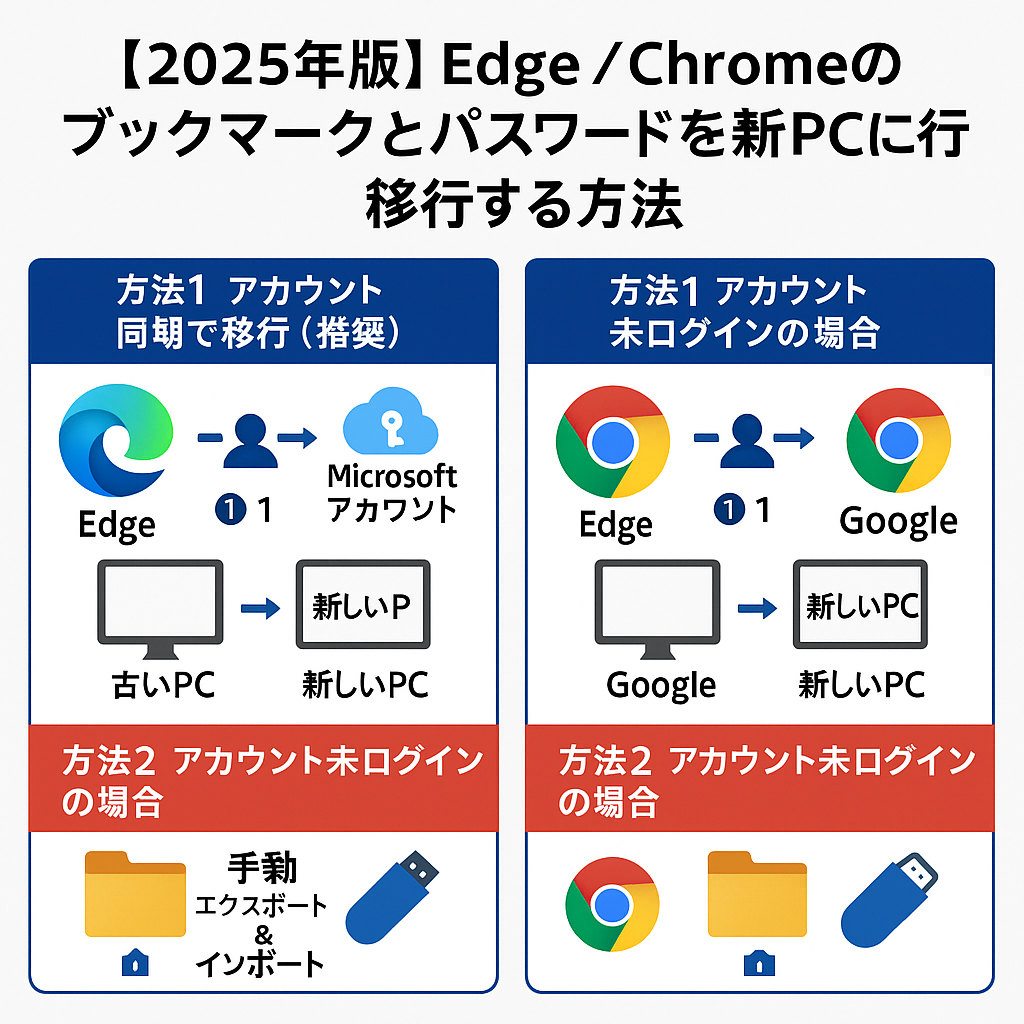

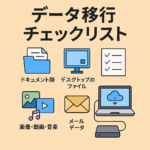
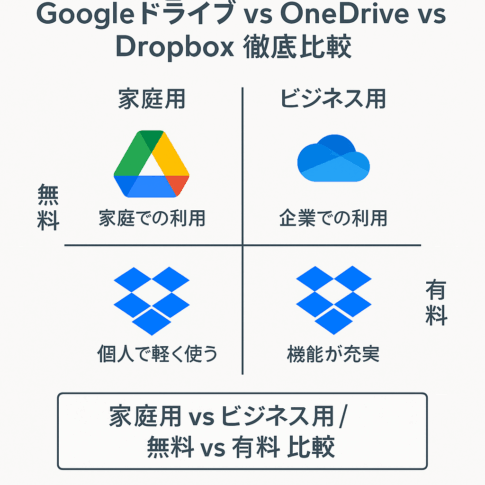
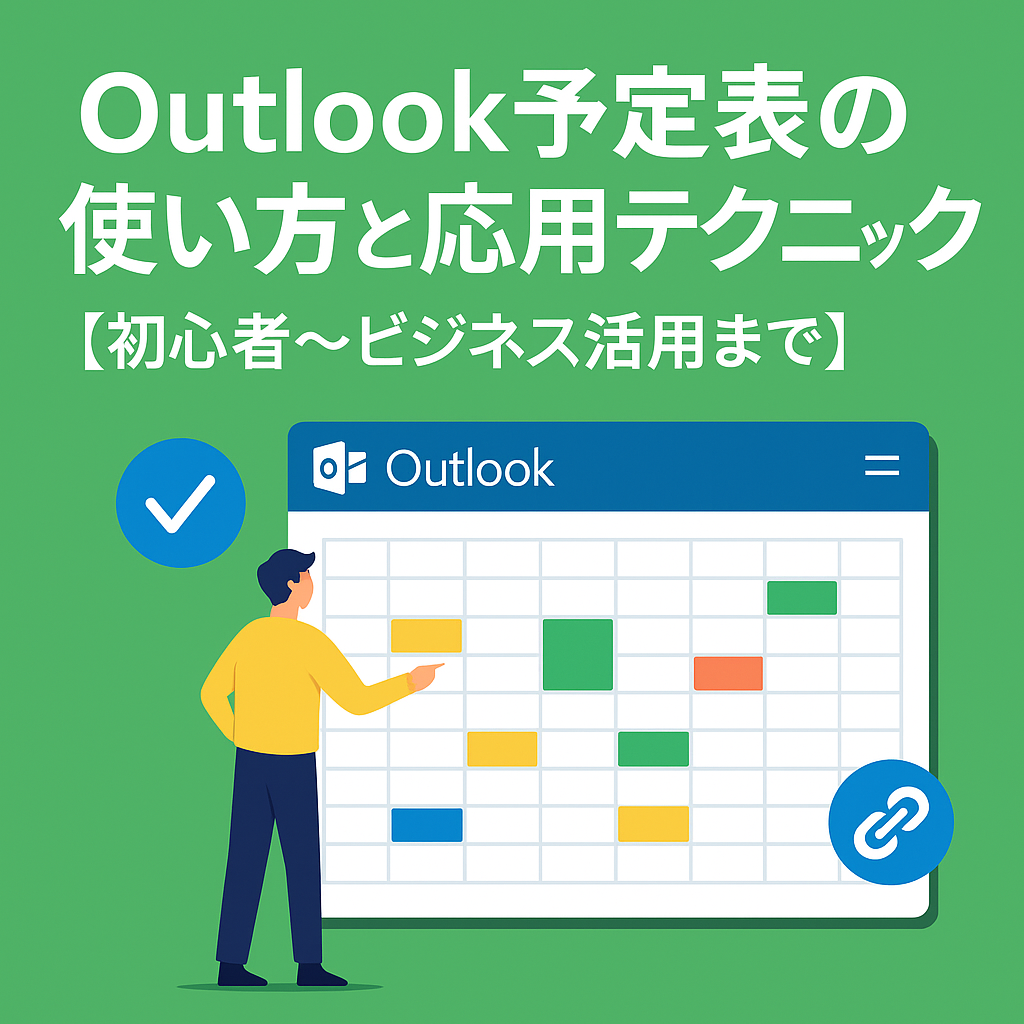







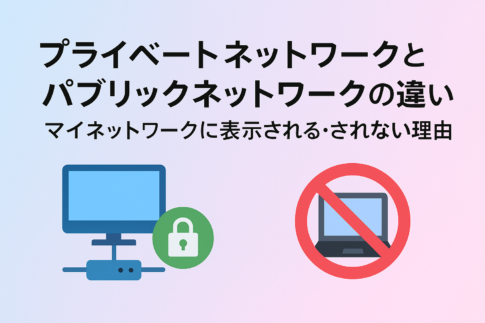







エクスポートが上手くいかないときはEdgeを最新にしてみよう
Edge右上「…」→「設定」→「Microsoft Edge について」で更新できる